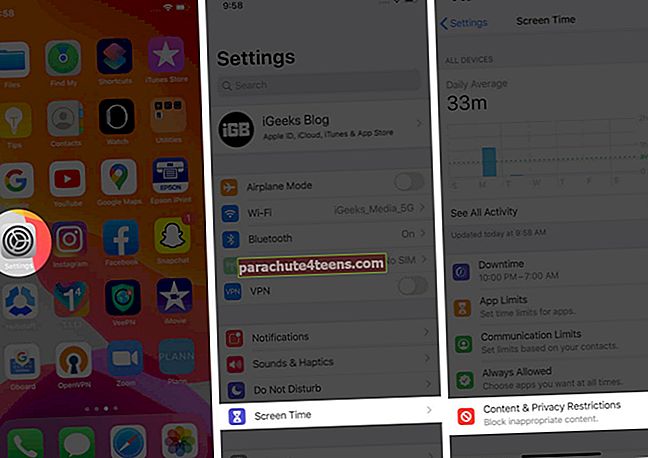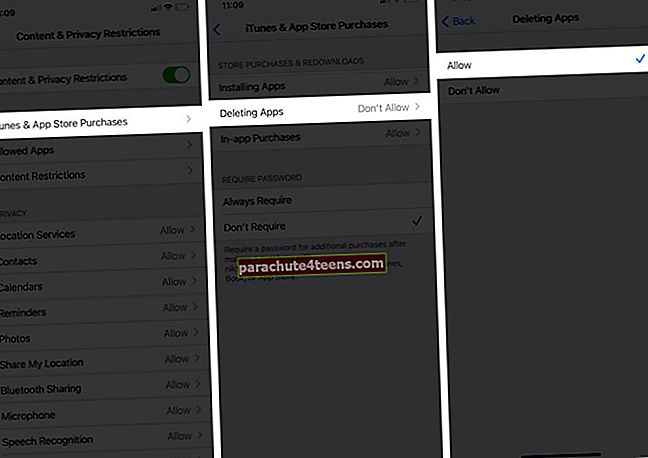Paprastai yra gana paprasta pašalinti programas iš „iPhone“ ar „iPad“. Tačiau kartais gali kilti netikėtų problemų ir tai gali būti nepaprastai apmaudu. Norėdami padėti jums, turime keletą patikrintų sprendimų, kuriuos galite išbandyti. Taigi, jei negalite ištrinti programų „iPhone“ ir „iPad“ sistemose „iOS 14“, „iOS 13“ arba „iPadOS 14“, paaiškinkite, kaip tai išspręsti.
- Kodėl negalite ištrinti programų „iPhone“ ir „iPad“?
- Išjungti „iPhone“ ir „iPad“ programų naikinimo apribojimus
- Ištrinkite laukiančias programas
- Iš naujo paleiskite „iPhone“
Kodėl Negaliu Ištrinate programas „iPhone“ ir „iPad“ įrenginiuose?
- Galite ištrinti visas trečiųjų šalių programas ir kelias įmontuotas „Apple“ programas. Bet jūs negalite pašalinti pagrindinių sistemos programų, tokių kaip Telefonas, Pranešimai, Nustatymai, Nuotraukos, Kamera, „Safari“, „App Store“, „Laikrodis“, „Rasti mano“, „Sveikata“ ir „Piniginė“.
- Ekrano laikas yra ribojamas galimybė ištrinti programas.
- Laukiantis programos atsisiuntimas užšaldytas.
- Jei „iPhone“ suteikia jūsų darbdavys, mokykla ar kita tokia organizacija, jis gali turėti tam tikrą profilį, kuris gali užkirsti kelią tam tikrų programų pašalinimui. Kreipkitės pagalbos į atitinkamą administratorių.
Išjungti „iPhone“ ir „iPad“ programų naikinimo apribojimus
- Atidaryk Nustatymai programą ir bakstelėkite Ekrano laikas.
- Paspausti Turinio ir privatumo apribojimai. [Pastaba: čia, jei matote, Įjunkite ekrano laiką, tai reiškia, kad ši funkcija nėra aktyvi. Praleiskite toliau nurodytus veiksmus ir pereikite prie kito sprendimo.]
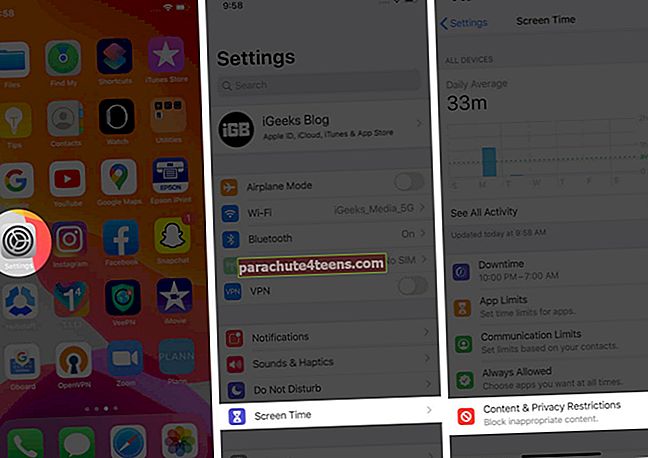
- Paspausti „iTunes“ ir „App Store“ pirkiniai. Kai būsite paprašyti, įveskite ekrano laiko kodą.
- Paspausti Programų trynimas ir pasirinkti Leisti.
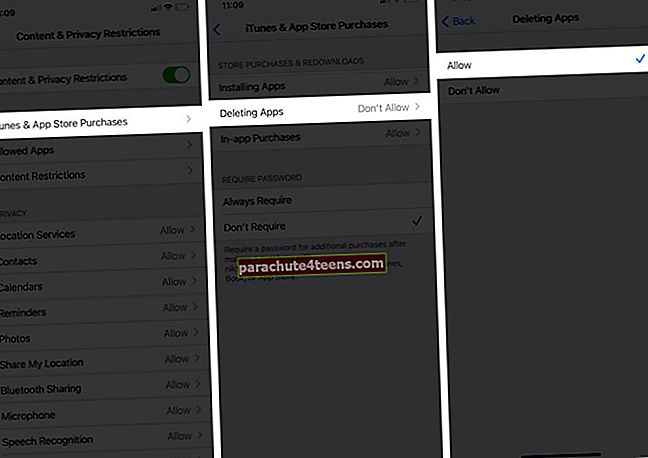
Dabar grįžkite į „iPhone“ pagrindinį ekraną ir pabandykite ištrinti programą. Dabar neturėtų kilti jokių problemų.
Ištrinkite laukiančias programas
Laukiančios programos yra tos, kurios nebuvo iki galo atsisiųstos (arba atnaujintos) ir užstrigo su tekstu „Laukiama ...Žemiau pilkos programos piktogramos.
Norėdami tai išspręsti (t. Y. Leiskite programai atsisiųsti), įsitikinkite, kad „iPhone“ yra pakankamai laisvos vietos ir prijungtas prie stipraus „Wi-Fi“ ar korinio ryšio duomenų. Baigę diegimą, galite pašalinti programą paprastai.
Jei norite nutraukti šį laukiantį programos diegimą ir ištrinti programą, ilgai paspauskite programos piktogramą ir pasirinkite Atšaukti atsisiuntimą iš iššokančio lango.

Jei nematote šios parinkties, toliau spauskite programos piktogramą, kol būsite „jiggle“ režime. Dabar „iOS 14“ palieskite laukiaprogramos minuso piktograma (jei matai) ir tada Ištrinti programą → Ištrinti. „IOS 13“ palieskite kryžiaus piktograma ir, galiausiai Ištrinti.

Iš naujo paleiskite „iPhone“
Tai yra beveik tikras sprendimas, kaip sėkmingai išspręsti šią problemą. Kai negalite pašalinti programų, eikite į priekį ir iš naujo paleiskite „iPhone“.
Galite naudoti mygtukus (kaip paprastai darote) arba atidaryti Nustatymai programa → Generolas → Išjungti, kad išjungtumėte įrenginį.

Po minutės įjunkite „iPhone“ ir pabandykite ištrinti programą. Atlikdami šį veiksmą neturėtumėte vargo.
Atsijungimas
Tai turite padaryti, kai negalite ištrinti programų „iPhone“ ar „iPad“. Galiausiai, jei niekas nepadeda, iš naujo nustatykite visus nustatymus naudodamiesi programa „Nustatymai“ → Bendra → Nustatyti iš naujo → Atstatyti visus nustatymus. Kai procesas bus baigtas, pabandykite pašalinti programą.
SKAITYKITE TOLIAU:
- Geriausios „iPhone 11“ ir „iPhone 11 Pro“ programos
- Geriausios pažinčių programos, skirtos „iPhone“
- Kaip užrakinti programas „iPhone“ ir „iPad“
- Ką turiu „iPad“? Raskite „iPad“ modelį ir kartą